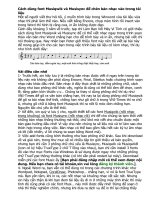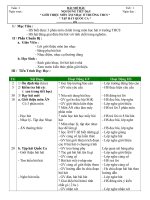Bài soạn Hướng dẫn soạn khung nhạc
Bạn đang xem bản rút gọn của tài liệu. Xem và tải ngay bản đầy đủ của tài liệu tại đây (1.51 MB, 27 trang )
Sở GD&ĐT Thừa Thiên Huế - Phòng GDTrH
PHÇN 1
SƠ LƯỢC CHƯƠNG TRÌNH ENCORE 4.5.3
I.Cửa sổ chính
Sau khi mở chương trình Encore sẽ cho cửa sổ chính như hình (H1.1)
H1.1
Trên cửa sổ chính dòng nhạc mặc nhiên được định sẵn:
+ Hai khuông nhạc trên dòng nhạc hoặc hệ thống dành cho Piano (Khuông nhạc
phía trên mang khoá Sol, khuông nhạc phía dưới mang khoá Fa). [Staves per system = 2].
(H1.2)
H1.2
+ Số dòng
nhạc định sẵn trong trang là 5 [Systems per page = 5]
+ Ô nhịp định sẵn trong từng dòng là 3 [Measure per page = 3]
+ Tất cả các điều kiện định trước ở trên đều có thể thay đổi dễ dàng để phù hợp tính
chất từng bản nhạc. (Sẽ được trình bày chi tiết ở phần 2 trong phần bài tập).
1
Sở GD&ĐT Thừa Thiên Huế - Phòng GDTrH
II. Các thành phần trên cửa sổ của Encore
Trên cửa sổ chính của chương trình Encore 4.5.3 gồm có các phần
+ 1: Thanh tiêu để (Title Bar)
+ 2: Thanh Menu (Menu Bar)
+ 3: Thanh thuộc tính (Ribbon Bar)
+ 4: Thanh công cụ (Tool Bar)
+ 5: Thanh cuộn dọc (Vertical Scroll Bar)
+ 6: Thanh cuộn ngang ( Horizontal Scroll Bar)
+ 7: Màn hình chứa bản nhạc
1. Thanh tiêu đề: [Title Bar] (H1.3) Thanh tiêu đề nằm phía trên, bên phải có các
nút điều khỉên phóng to thu nhỏ cửa sổ.
2. Thanh Menu 2 (H1.3)
Thanh Menu chứa 8 mục điều khiển chính của chương trình Encore: File – Edit –
Notes – Measures – Score – View – Windows – Setup – Help
Khi kích hoạt mục điều khiển có thể dùng chuột bấm vào mục cần chọn, nếu có các
chữ có dấu gạch dưới các ký từ thì có thể dùng tổ hợp phím Alt + (phím ký tự có gạch
dưới)
3. Thanh thuộc tính [Ribbon Bar] (H1.3) Thanh Ribbon có nút điều khiển giọng,
âm thanh, ghi, xoá, chuyển trang...
1 2 3
H1.3
4. Thanh công cụ 4 [Tool Bar] (H1.4)
Thanh công cụ được đặt thẳng đứng, bao gồm nhiều thanh chức năng đặt chồng lên
nhau - Chỉ xuất hiện một trong các thanh (Thanh Notes - Thanh Clefs - Thanh Graphics -
Thanh Epressons - Thanh Tools - Thanh Dynamics - Thanh Marks 1 - Thanh Marks 2 -
Thanh Symbols - Thanh Guitar - Thanh Color)
2
Sở GD&ĐT Thừa Thiên Huế - Phòng GDTrH
H1.4
Lưu ý: Trên thanh công cụ có hai nơi cần lưu ý: [H1.5]
+ Khoảng trống 1: Bấm vào đây để dời thanh công cụ 1
+ Hộp điều khiển 2: Bấm vào đây để chuyển đến từng thanh 2
cụ thể
a. Thanh Graphics (Đồ họa)
+ Thanh đồ họa dùng để viết chữ.
+ Ghi hợp âm ở dạng chữ, dạng thế bấm hợp âm trên Guitar.
+ Vẽ đường thẳng, đường bao dạng tròn, vuông với các nét đậm, nhạc
khác nhau.
b. Thanh Clefs (Khóa nhạc) H1.5
Trên thanh khóa nhạc có các nút để ghi khóa nhạc: khóa Sol, khóa Fa, khóa Đô...
c. Thanh Color (Màu)
Thanh màu dùng để trang trí bản nhạc có nhiều màu sắc khác nhau
d. Thanh Experession (Sắc thái)
Thanh sắc thái ghi chú cường độ tình cảm cần thể hiện trong một câu, một đoạn hay
cả bài nhạc.
e. Thanh Mark 1, Mark 2 (Dấu hiệu)
Thanh dấu hiệu để ghi các dấu hóa bất thường cho các nốt phụ, dấu hiệu lượn, dấu
vê, dấu nhấn... (được thể hiện trên các ô của thanh).
f. Thanh Tools (công cụ)
+ Thanh công cụ tạo dấu nối cho các nốt nhạc
+ Tạo các đường kẻ kết hợp với dấu tái đoạn
+ Tạo các dấu vê, dấu rải...
+ Tạo dấu ghi cường độ
+ ...
g. Thanh Dynamics (Cường độ)
Thanh cường độ để ghi chú mức độ mạnh yếu của nốt nhạc.
+ p = nhẹ pp = nhẹ vừa ppp = rất nhẹ
+ f = mạnh ff = mạnh vừa fff = rất mạnh
h. Thanh Symbols (ký hiệu)
Thanh ký hiệu để ghi các dấu: chấm lưu, hồi đoạn, Coda, dấu nhắc, các chữ số ...
i. Thanh Guitar
3
Sở GD&ĐT Thừa Thiên Huế - Phòng GDTrH
Thanh Guitar có ghi chú ký hiệu: ghi chú ngón tay, và các ký hiệu ghi chú trên
khuông nhạc.
j. Thanh notes
Trên thanh notes có các nút để ghi notes nhạc, dấu lặng, dấu hóa. Khi ghi notes nhạc
hoặc các dấu vào khuông nhạc thì click chuột vào nơi đó sẽ chuyển màu, di chuyển vị trí
đến đâu nhắp chuột thì sẽ ghi được. (Nếu notes có dấu chấm dôi thì nhắp chuột ở notes đó
và nhắp thêm dấu chấm xong mới ghi trên khuông nhạc).
5. Thanh cuộn dọc, thanh cuộn ngang, màn hình chương trình Encore.
III. Mở một tập tin mới
Để mở tập tin mới: [File → New] hoặc tổ hợp phím [Ctrl + N]. Màn hình sẽ hiện
ra hộp thoại Choose Page Layout: [H1.6]
Trong phần Layout: (Phần này khi chúng ta chọn
Single Staves trong Staff Format thì cả 3 ô đều sáng lên
lưu ý các nghĩa của nó
Staves per system: Số khuông nhạc trên dòng nhạc.
Systems per page: Số dòng nhạc trong trang.
Measures per system: Số ô nhịp trên dòng nhạc.
Trong phần Staff Format:
Định dạng khuông nhạc sẵn đó là: Dùng khuông đơn
(Single Staves), Piano hoặc Piano - Vocal.
1. Staff Format: Định dạng khuông nhạc
a. Single Staves: Khuông đơn, được dùng phổ biến để ghi
bản nhạc, phần này là phần hay dùng cho giáo viên dạy
nhạc phổ thông. Ví dụ: Bài Đi cấy-dân ca Thanh Hóa được
viết bằng khuông đơn. H1.6
4
Sở GD&ĐT Thừa Thiên Huế - Phòng GDTrH
b. Piano: Có 2 khuông nhạc trong một hệ thống, một khuông khóa Sol ghi bè cao và
một khuông khóa Fa ghi trầm. Ví dụ: Bài Au revoir của Robert Burns được viết cho
Piano, bè cao viết khóa Sol, bè trầm viết ở khóa Fa.
c. Piano - Vocal: Có 3 khuông nhạc trong hệ thống:Khuông đơn 1 để ghi giai điệu
bài hát (Vocal), khuông 2 ghi bè cao của piano, khuông 3 ghi bè trầm của piano.
Ví dụ:
5
Sở GD&ĐT Thừa Thiên Huế - Phòng GDTrH
PHÇN 2
BÀI TẬP THỰC HÀNH
Để quý thầy cô làm quen với phần này (Bài tập thực hành viết nhạc trên Encore
4.5.3), chúng tôi xin trình bày dưới dạng các bài tập mẫu từ dễ đến khó, chủ yếu nằm trong
chương trình Âm nhạc của THCS. Các bài tập sau nếu có trùng các thao tác với bài tập
trước thì chúng tôi sẽ không nhắc lại để quý thầy cô có cơ hội vừa suy nghĩ vừa ôn lại bài
cũ. Chúng tôi chỉ xin trình bày các bài tập được viết đơn giản trên Single Staves, còn dòng
nhạc viết trên Piano hoặc trên Piano - Vocal thì quý thầy cô tự tìm hiểu.
1. Bài mẫu 1: Bài tập này để quý thầy cô nắm các thao tác ban đầu khi khởi động
Encore:
* Khởi động vào chương trình Encore, màn hình ban đầu như sau: (H2.1)
Cửa sổ Encore mặc nhiên xuất hiện như đã giới thiệu ở phần 1. Riêng thanh công cụ
chúng ta có thể di chuyển thế nào cho thuận lợi trong việc ghi nhạc.
6
Sở GD&ĐT Thừa Thiên Huế - Phòng GDTrH
H2.1
* Mở tập tin mới: Vào File trên Menu chọn New, hoặc dùng Ctrl + N. Khi hộp
thoại Choose Page Layout xuất hiện hãy chọn như mẫu (H2.2)
+ Trước tiên chọn Single Staves ( Tất cả các bài tập trong tài liệu này đều chọn
Single Staves).
+ Ở Staves per system, System per page, Measure per system đều chọn số 1
Chọn số 1
Chọn Single Staves
H2.2
* Bấm OK màn hình mở ra dạng (H2.3)
H2.3
* Đã xuất hiện hình H2.3, hãy Click vào thanh notes ở notes móc đơn, kéo chuột
đến khuông nhạc và Click vào (Nếu toàn là notes móc đơn thì Click hết notes này đến
7
Sở GD&ĐT Thừa Thiên Huế - Phòng GDTrH
notes khác, nếu có những loại hình notes khác thì phải Click lại ở thanh notes), chúng ta
sẽ có tám notes từ Đo thấp đến Đo cao như sau: (H2.4)
Cần
điều chỉnh cho đẹp hơn như bài mẫu, hãy làm thêm bước cuối cùng:
* Click chuột vào mũi tên trên thanh Ribbon để chuyển từ chế độ ghi chép sang
chế độ dời (H2.4) (thao tác này cũng cần phải lưu ý khi ghi chép muốn chỉnh sửa)
Click vào vị trí này
H2.4
* Đưa dấu mũi tên chuột đến góc cao của các notes Đo thấp và Sol, bấm kéo rê để
điều chỉnh gạch nối nằm ngang sẽ có kết quả như trên.
Vị trí Click chuột để kéo rê lên
Lưu ý:
Nếu khi ghi bị phạm lỗi cần phải xóa để chữa lại, có thể làm bằng 02 cách:
- Click vào ô mang hình cục tẩy , lúc đó dấu mũi tên chuột có hình , cần xóa notes nào
hoặc lời nhạc nào thì để dấu ngay ở vị trí đó, click chuột để xóa.
- Click vào ô mang dấu chuyển sang chế độ dời. Bôi đen chỗ cần xóa bằng cách rê chuột,
bấm phím Delete để xóa.
2. Bài mẫu 2 (TĐN số 2 - AN lớp 7)
8
Sở GD&ĐT Thừa Thiên Huế - Phòng GDTrH
Trong bài tập này chúng ta thấy rằng chỉ khác bài mẫu 1 đó là thêm lời vào bản nhạc và có
thêm ký hiệu dấu hối đoạn , Chúng ta chưa trình bày lời nhạc.
* Mở Encore và chọn hộp thoại như sau:
Chọn Single Staves
Chọn khuông đơn (1)
Số dòng nhạc trong trang (3)
Số nhịp trong khuông (4)
(H2.5)
Trong trường hợp các bài tập ở tài liệu này thì
dòng nhạc được xem như khuông nhạc vì số dòng nhạc =
số khuông nhạc.
Sau khi có hình H2.5 chọn OK sẽ cho ra 03
khuông nhạc, tuy nhiên 03 khuông nhạc xa nhau.
* Để các khuông nhạc xích lại gần nhau ta làm
như sau:
H2.5
+ Dùng thanh cuộn dọc dưa khuông nhạc thứ hai lên, đưa mũi tên chuột đến góc cao
bên trái hoặc bên phải khuông nhạc, bấm giữ kéo rê lên cho gần khuông thứ nhất (tùy
khoảng cách ta cần chọn), tương tự khuông 3 cũng vậy.
+ Để xác định chính xác khoảng cách chính xác giữa các khuông nhạc, chúng ta
chọn [Menu View Show/Hide rulers Centimeters ] Có nghĩa là vào View
trên Menu, chọn Show/Hide, đặt rulers với chế độ Centimetert (Sau này các bước chỉ
viết tắt như dòng trên). Nếu chọn đặt thước thì phần điều chỉnh các khuông nhạc sẽ làm
sau. Màn hình sẽ xuất hiện thước Centimet ngang và dọc như hình sau: (H2.6)
thước
9
Sở GD&ĐT Thừa Thiên Huế - Phòng GDTrH
H2.6
* Sau khi hoàn tất các notes nhạc chúng ta có thể điều chỉnh các vạch nhịp di
chuyển qua về cho phù hợp với từng ô nhịp
* Công việc cuối cùng là ghi dấu hồi đoạn ở ô nhịp 1 và ô nhịp 4, chúng ta có thể
làm theo hai cách như sau:
- Cách 1: Đặt vị trí con nháy hình gạch đứng ở ô nhịp 1 sau đó chọn: [Menu
Measures Barline Types] ( H2.7) Chọn dấu ở bên trái (Left Style)
H2.7 H2.8
10